 操作手順はWeb動画マニュアルでも見ることができます。以下のURLからご覧ください。
操作手順はWeb動画マニュアルでも見ることができます。以下のURLからご覧ください。
プリンターの操作パネルで[プリンターのお手入れ]を選択します。
[インク補充]を選択して、[開始]をタップします。
画面に表示されたインク補充に関する注意事項を読み、次に進みます。
スキャナーユニットを開けます。

スキャナーユニットを開けるときは、ロックがかかるまで両手で持ち上げてください。
補充する色のインクタンクキャップを開けます。

本体のラベルの表示と、インクタンクの色と補充したいインクの色が合っていることを確認してください。
インクボトルをまっすぐに立てた状態で、キャップをゆっくり回して取り外します。

プリンター性能をフルに発揮するためにエプソン純正品のインクボトルを使用することをお勧めします。
インクをこぼさないよう注意してください。
キャップを外したインクボトルの先端には触らないでください。インクで汚れることがあります。

インクタンクの上限線(a)を確認します。

インクの注入口に合わせてボトルを挿し、インクが上限線で自動で止まるまで注入します。
ボトルを正しい色の注入口に挿すと、自動でインクは注入され、上限線の位置で止まります。注入が開始されないときは、ボトルを挿し直してください。
上限線までインクが入った状態で、ボトルを抜き挿ししないでください。上限線を越えてインクが入ってしまい、インクがあふれたり、プリンターが故障したりするおそれがあります。
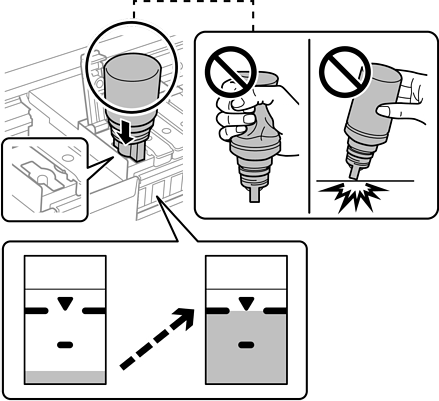
インクの注入が完了したらボトルを抜いて、インクボトルのキャップを確実に締めます。
ボトルにインクが残ることがありますが、無理に再注入しないでください。
ボトルをタンクに挿したままにしないでください。ボトルの破損やインク漏れの原因になることがあります。
インクが残った場合は、ボトルのキャップを締めてまっすぐ立てて保管してください。
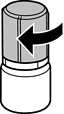
インクタンクキャップを確実に閉めます。
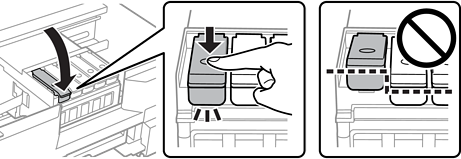
スキャナーユニットを閉めて次に進みます。
画面の指示に従って補充したインクの色を選択し、インク残量情報を更新します。
「インク残量を設定しました。」というメッセージが表示されたら、インク残量情報の更新は完了です。
インクが上限線に満たなくても印刷を続けられますが、プリンターを最良の状態でお使いいただくために、早めにインクを補充してインク残量情報を更新してください。